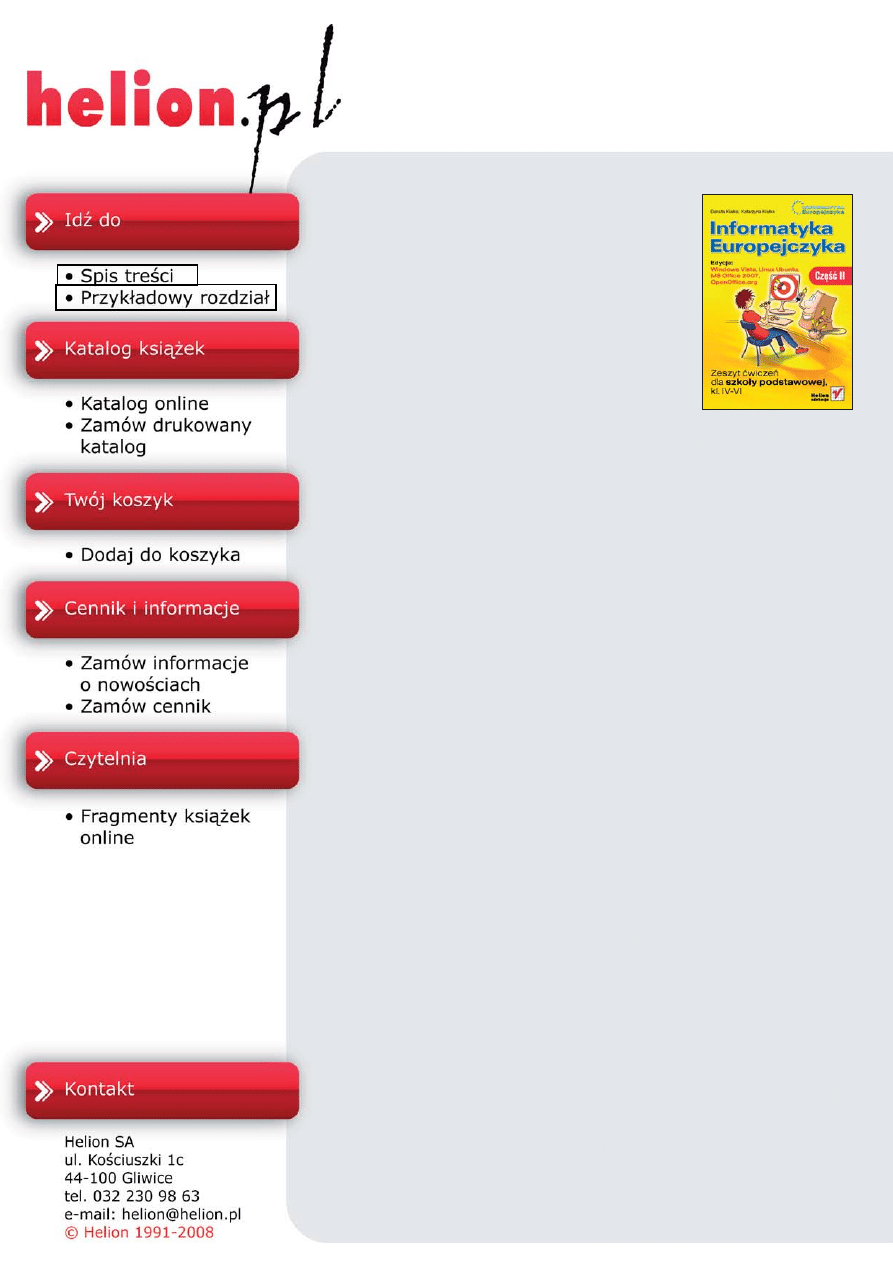
Informatyka Europejczyka.
Zeszyt æwiczeñ dla szko³y
podstawowej, kl. IV – VI.
Edycja: Windows Vista,
Linux Ubuntu, MS Office 2007,
OpenOffice.org. Czêœæ II
Autor: Danuta Kia³ka, Katarzyna Kia³ka
ISBN: 978-83-246-2301-3
Stron: 136
Komputery s¹ wszêdzie — spotykamy je w domu, szkole, sklepach i setkach innych
miejsc. Zapewniaj¹ nam dostêp do informacji, rozrywkê i narzêdzia pomocne w nauce
i pracy. Umiejêtnoœæ obs³ugi komputera jest przydatna ju¿ dziœ, a w przysz³oœci bêdzie
wrêcz niezbêdna. Dziêki komputerowi rozwi¹¿esz zadanie domowe z matematyki,
przygotujesz interesuj¹ce materia³y na lekcje biologii, historii i fizyki, a jeœli jakieœ
zagadnienie poruszone na lekcji zainteresuje Ciê bardziej, w internecie na pewno
znajdziesz na jego temat mnóstwo ciekawych informacji. Musisz jednak zrobiæ pierwszy
krok — poznaæ mo¿liwoœci komputera i dowiedzieæ siê, jak je wykorzystaæ.
Edycja:
„
Windows Vista, Linux Ubuntu, MS Office 2007, OpenOffice.org
”
nauczy³eœ siê
korzystaæ z podstawowych mo¿liwoœci komputera. Dowiedzia³eœ siê, z jakich
elementów zbudowany jest zestaw komputerowy i do czego s³u¿y system operacyjny.
Pozna³eœ przeznaczenie plików oraz folderów i skorzysta³eœ z internetu.
„
Informatyka Europejczyka. Zeszyt æwiczeñ dla szko³y podstawowej. Edycja: Windows
Vista, Linux Ubuntu, MS Office 2007, OpenOffice.org. Czêœæ II
”
to œwietne uzupe³nienie
podrêcznika. W tej ksi¹¿ce, bêd¹cej kontynuacj¹ czêœci I, znajdziesz kolejne zadania,
dziêki którym sprawdzisz w praktyce swoj¹ wiedzê informatyczn¹. Wykonuj¹c
æwiczenia z tej czêœci, nauczysz siê przeprowadzaæ obliczenia oraz rysowaæ wykresy,
korzystaj¹c z arkusza kalkulacyjnego, stworzysz w³asn¹ prezentacjê multimedialn¹
oraz znajdziesz w internecie interesuj¹ce Ciê informacje. Dowiesz siê tak¿e, do czego
jeszcze mo¿na wykorzystaæ komputery.
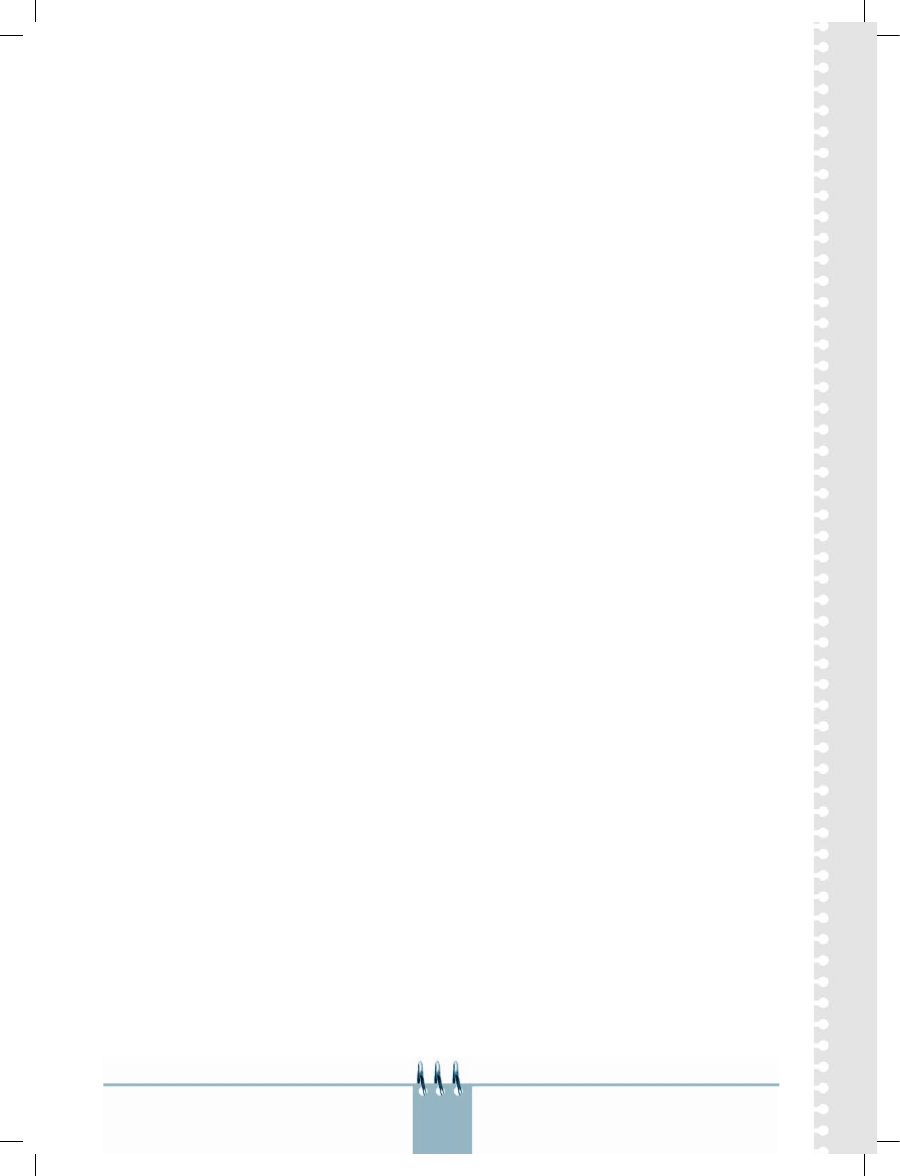
Spis treści
1. Arkusz kalkulacyjny
7
1 .1 . Arkusz kalkulacyjny — pierwsze kroki . . . . . . . . . . . . . . . . . . . . . . . . . . . . . . . . . . . . . . . . . . . . . . . . 8
1 .2 . Pierwsze kroki w arkuszu — ćwiczenia . . . . . . . . . . . . . . . . . . . . . . . . . . . . . . . . . . . . . . . . . . . . . . . 12
1 .3 . Poznajemy zastosowania arkusza — działania arytmetyczne . . . . . . . . . . . . . . . . . . . . . . . . . . . . 15
1 .4 . Poznajemy zastosowania arkusza — funkcja SUMA . . . . . . . . . . . . . . . . . . . . . . . . . . . . . . . . . . . . 19
1 .5 . Poznajemy zastosowania arkusza — średnia arytmetyczna, kopiowanie formuł . . . . . . . . . . . . . 20
1 .6 . Zastosowania arkusza — ćwiczenia . . . . . . . . . . . . . . . . . . . . . . . . . . . . . . . . . . . . . . . . . . . . . . . . . . 22
1 .7 . Modyfikacja arkusza . Podgląd wydruku . . . . . . . . . . . . . . . . . . . . . . . . . . . . . . . . . . . . . . . . . . . . . . 24
1 .8 . Modyfikacja arkusza . Podgląd wydruku . Porządkowanie danych . . . . . . . . . . . . . . . . . . . . . . . . . 26
1 .9 . Modyfikacja arkusza . Podgląd wydruku . Porządkowanie danych . Ćwiczenia utrwalające . . . . 27
1 .10 . Arkusz kalkulacyjny — ćwiczenia utrwalające, rozszerzające i sprawdzające . . . . . . . . . . . . . . . 28
1 .11 . Jak powstaje wykres? . . . . . . . . . . . . . . . . . . . . . . . . . . . . . . . . . . . . . . . . . . . . . . . . . . . . . . . . . . . . . . . 29
1 .12 . Wykres w arkuszu kalkulacyjnym — ćwiczenia utrwalające . . . . . . . . . . . . . . . . . . . . . . . . . . . . . 31
1 .13 . Ustawienie wydruku, wydruk gotowych prac . . . . . . . . . . . . . . . . . . . . . . . . . . . . . . . . . . . . . . . . . 33
1 .14 . Ustawienie wydruku, wydruk gotowych prac — ćwiczenia . . . . . . . . . . . . . . . . . . . . . . . . . . . . . . 34
1 .15 . Ćwiczenia utrwalające, rozszerzające i sprawdzające . . . . . . . . . . . . . . . . . . . . . . . . . . . . . . . . . . . 35
1 .16 . Podsumowanie . . . . . . . . . . . . . . . . . . . . . . . . . . . . . . . . . . . . . . . . . . . . . . . . . . . . . . . . . . . . . . . . . . . . 37
2. Prezentacja multimedialna
39
2 .1 . Prezentacja multimedialna — wprowadzenie . . . . . . . . . . . . . . . . . . . . . . . . . . . . . . . . . . . . . . . . . . 40
2 .2 . Prezentacja multimedialna — plan pracy . . . . . . . . . . . . . . . . . . . . . . . . . . . . . . . . . . . . . . . . . . . . . 43
2 .3 . Tworzenie prezentacji . . . . . . . . . . . . . . . . . . . . . . . . . . . . . . . . . . . . . . . . . . . . . . . . . . . . . . . . . . . . . . 45
2 .4 . Tworzenie prezentacji — ćwiczenia . . . . . . . . . . . . . . . . . . . . . . . . . . . . . . . . . . . . . . . . . . . . . . . . . . 48
2 .5 . Przygotowanie slajdu zgodnie z opisem . . . . . . . . . . . . . . . . . . . . . . . . . . . . . . . . . . . . . . . . . . . . . . . 49
2 .6 . Przygotowanie slajdu według instrukcji . . . . . . . . . . . . . . . . . . . . . . . . . . . . . . . . . . . . . . . . . . . . . . 50
2 .7 . Animacje, przejścia slajdów, efekty specjalne . . . . . . . . . . . . . . . . . . . . . . . . . . . . . . . . . . . . . . . . . . 52
2 .8 . Animacje, przejścia slajdów, efekty specjalne — ćwiczenia . . . . . . . . . . . . . . . . . . . . . . . . . . . . . . 54
2 .9 . Samodzielnie tworzymy prezentację na zadany temat . . . . . . . . . . . . . . . . . . . . . . . . . . . . . . . . . . 56
2 .10 . Samodzielnie tworzymy prezentację na zadany temat — ćwiczenia . . . . . . . . . . . . . . . . . . . . . . . 58
2 .11 . Samodzielnie tworzymy prezentację na zadany temat — ćwiczenia . . . . . . . . . . . . . . . . . . . . . . . 61
2 .12 . Samodzielnie tworzymy prezentację na zadany temat — ćwiczenia . . . . . . . . . . . . . . . . . . . . . . . 63
2 .13 . Wydruk, prezentacja i omówienie przygotowanych prac — cz . I . . . . . . . . . . . . . . . . . . . . . . . . . . 66
2 .14 . Prezentacja i omówienie przygotowanych prac — cz . II . . . . . . . . . . . . . . . . . . . . . . . . . . . . . . . . . 68
2 .15 . Prezentacja i omówienie przygotowanych prac — cz . III . . . . . . . . . . . . . . . . . . . . . . . . . . . . . . . . 69
2 .16 . Podsumowanie . . . . . . . . . . . . . . . . . . . . . . . . . . . . . . . . . . . . . . . . . . . . . . . . . . . . . . . . . . . . . . . . . . . . 70
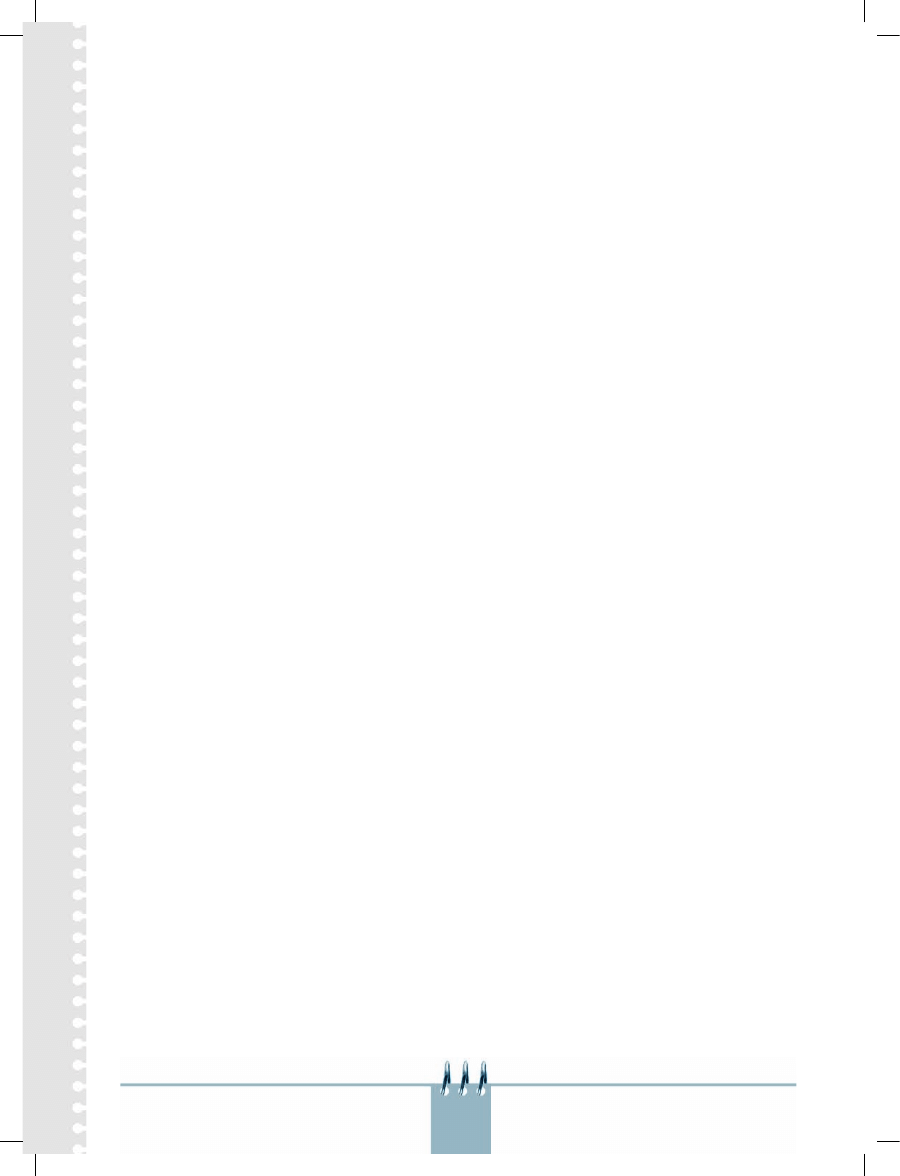
3. Internet jako źródło informacji
73
3 .1 . Internet, przeglądarka internetowa — wprowadzenie . . . . . . . . . . . . . . . . . . . . . . . . . . . . . . . . . . 74
3 .2 . Internet, przeglądarka internetowa — ćwiczenia . . . . . . . . . . . . . . . . . . . . . . . . . . . . . . . . . . . . . . 76
3 .3 . Poznajemy zasoby internetu . . . . . . . . . . . . . . . . . . . . . . . . . . . . . . . . . . . . . . . . . . . . . . . . . . . . . . . . 78
3 .4 . Poznajemy zasoby internetu — ćwiczenia . . . . . . . . . . . . . . . . . . . . . . . . . . . . . . . . . . . . . . . . . . . . . 80
3 .5 . Komunikowanie się za pomocą komputera . . . . . . . . . . . . . . . . . . . . . . . . . . . . . . . . . . . . . . . . . . . . 82
3 .6 . Komunikowanie się za pomocą komputera — ćwiczenia . . . . . . . . . . . . . . . . . . . . . . . . . . . . . . . . 85
3 .7 . Internet źródłem informacji . . . . . . . . . . . . . . . . . . . . . . . . . . . . . . . . . . . . . . . . . . . . . . . . . . . . . . . . 88
3 .8 . Internet źródłem informacji — ćwiczenia . . . . . . . . . . . . . . . . . . . . . . . . . . . . . . . . . . . . . . . . . . . . . 89
3 .9 . Opracowanie materiałów do prezentacji
w dokumencie tekstowym i prezentacji multimedialnej . . . . . . . . . . . . . . . . . . . . . . . . . . . . . . . . . 92
3 .10 . Opracowanie materiałów do prezentacji
w dokumencie tekstowym, przygotowanie do druku . . . . . . . . . . . . . . . . . . . . . . . . . . . . . . . . . . . . 93
3 .11 . Opracowanie i wydruk przygotowanych dokumentów . . . . . . . . . . . . . . . . . . . . . . . . . . . . . . . . . 95
3 .12 . Prezentacja i omówienie przygotowanych prac . . . . . . . . . . . . . . . . . . . . . . . . . . . . . . . . . . . . . . . . 96
3 .13 . Prezentacja i omówienie przygotowanych prac . . . . . . . . . . . . . . . . . . . . . . . . . . . . . . . . . . . . . . . . 97
3 .14 . Podsumowanie . . . . . . . . . . . . . . . . . . . . . . . . . . . . . . . . . . . . . . . . . . . . . . . . . . . . . . . . . . . . . . . . . . . . 99
4. Komputer w naszym otoczeniu
101
4 .1 . Poznajemy zastosowanie komputerów . . . . . . . . . . . . . . . . . . . . . . . . . . . . . . . . . . . . . . . . . . . . . . . 102
4 .2 . Poznajemy urządzenia oparte na technologii komputerowej . . . . . . . . . . . . . . . . . . . . . . . . . . . . 104
4 .3 . Komputery wokół nas — omówienie . . . . . . . . . . . . . . . . . . . . . . . . . . . . . . . . . . . . . . . . . . . . . . . . 108
4 .4 . Komputery wokół nas — opracowanie dokumentu tekstowego . . . . . . . . . . . . . . . . . . . . . . . . . 110
4 .5 . Prezentacja i omówienie przygotowanych zadań . . . . . . . . . . . . . . . . . . . . . . . . . . . . . . . . . . . . . . 110
4 .6 . Podsumowanie . . . . . . . . . . . . . . . . . . . . . . . . . . . . . . . . . . . . . . . . . . . . . . . . . . . . . . . . . . . . . . . . . . . 111
Dodatek A. Powtórzenie i utrwalenie wiadomości
114
A .1 . Pytania utrwalające . . . . . . . . . . . . . . . . . . . . . . . . . . . . . . . . . . . . . . . . . . . . . . . . . . . . . . . . . . . . . . 115
A .2 . Ćwiczenia utrwalające . . . . . . . . . . . . . . . . . . . . . . . . . . . . . . . . . . . . . . . . . . . . . . . . . . . . . . . . . . . . 118
A .3 . Przygotowanie wspólnego projektu . . . . . . . . . . . . . . . . . . . . . . . . . . . . . . . . . . . . . . . . . . . . . . . . . 123
A .4 . Opracowanie i wydruk materiałów do prezentacji projektu . . . . . . . . . . . . . . . . . . . . . . . . . . . . . 127
A .5 . Prezentacja i omówienie prac . . . . . . . . . . . . . . . . . . . . . . . . . . . . . . . . . . . . . . . . . . . . . . . . . . . . . . 127
A .6 . Podsumowanie . . . . . . . . . . . . . . . . . . . . . . . . . . . . . . . . . . . . . . . . . . . . . . . . . . . . . . . . . . . . . . . . . . . 129
Bibliografia
131
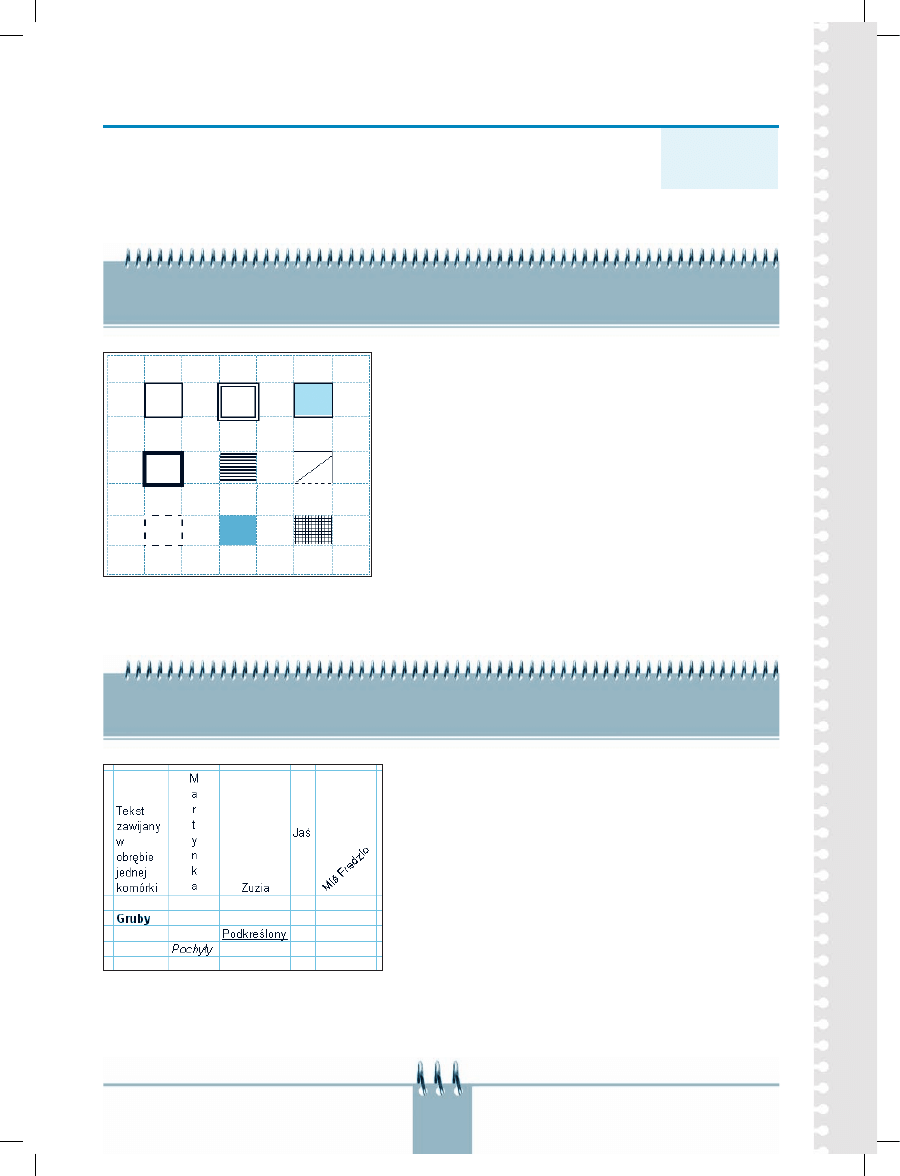
1
1.3.
Poznajemy zastosowania
Liczba punktów
arkusza — działania arytmetyczne
Ćwiczenie 1.
W nowym arkuszu zastosuj cieniowanie komórek z rysunku 1.4.
Rysunek 1.4.
Zamknij arkusz, zapisując go w pliku o nazwie cieniowanie w katalogu OBLICZENIA .
Ćwiczenie 2.
W nowym arkuszu zastosuj formatowanie tekstu, jak na rysunku 1.5.
Rysunek 1.5.
Zamknij arkusz, zapisując go w pliku o nazwie tekst w katalogu OBLICZENIA .

1
Ćwiczenie 3.
Poniższe polecenia wykonaj w nowym arkuszu.
Do komórki D3 wpisz imię Zuzia .
Do komórki D5 wpisz liczbę 8 .
Do komórki D4 wpisz imię Martynka .
Do komórki D6 wpisz liczbę 16 .
Powiedz, jak Excel wyrównuje tekst wpisany w komórkach, a jak liczby .
Do komórki F3 wpisz liczbę 5,25 .
Do komórki F5 wpisz 31 .6 .
Do komórki F4 wpisz liczbę 31,6 .
Do komórki F6 wpisz 66 .22 .
Powiedz, czy wpisałeś liczby . Jak Excel wyrównuje w komórkach wpisane liczby? Zamknij arkusz, bez
zapisywania na dysku .
Ćwiczenie 4.
Wykonaj polecenia w nowym arkuszu.
Do komórki B5 wpisz formułę
=2+3
.
Wciśnij klawisz Enter .
Ustaw kursor ponownie w komórce B5 .
Powiedz, co widzisz w komórce, a co na pasku formuły .
Do komórki B6 wpisz formułę
=C3
.
Wciśnij klawisz Enter .
Powiedz, jaka wartość pojawiła się w komórce B6 . Zamknij arkusz, bez zapisywania na dysku .
Ćwiczenie 5.
Wykonaj w nowym arkuszu dowolne działania arytmetyczne na konkretnych
liczbach.
Przykłady:
= (14 + 16) / 5;
= (125 – 25) / (6,4 + 3,6)
WskazóWka
W formułach używaj tylko nawiasów zwykłych („okrągłych”) .
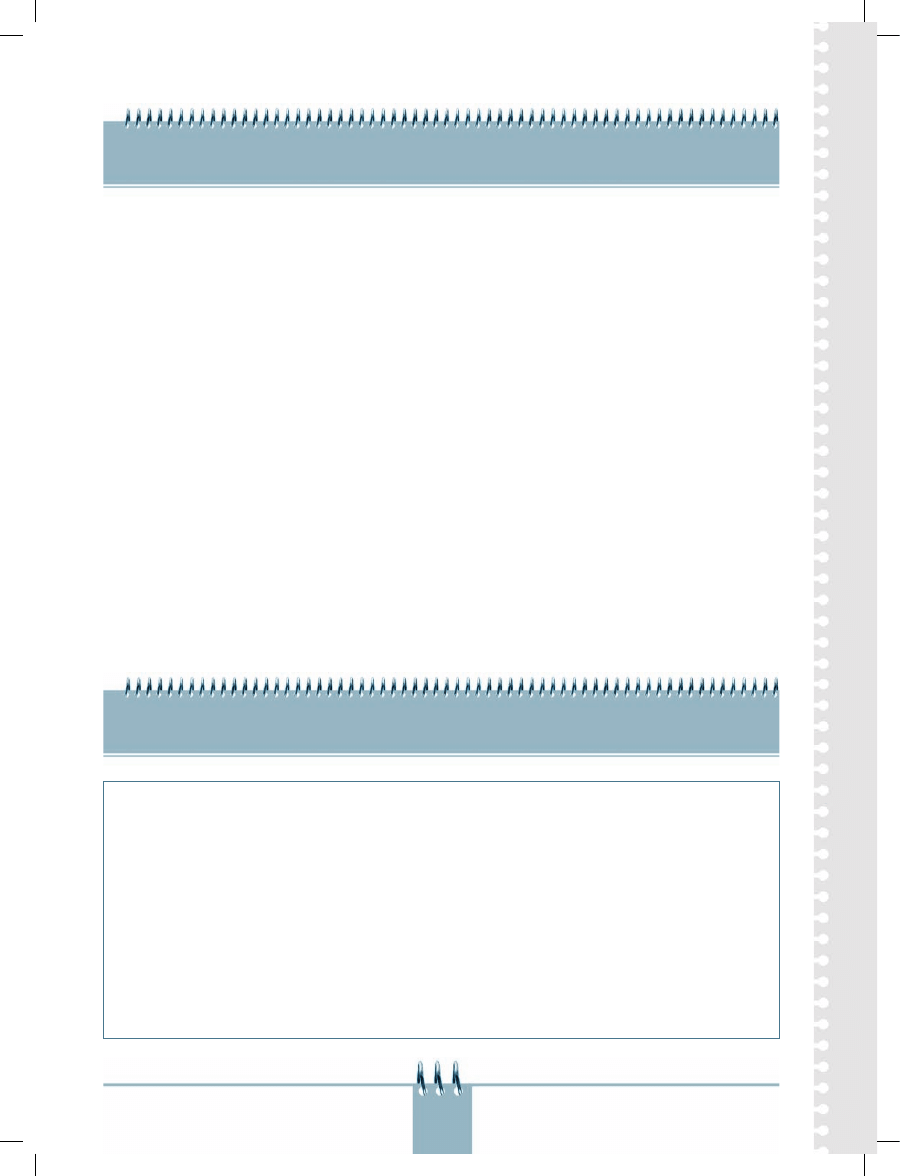
1
Ćwiczenie 6.
Uruchom program
Excel i wykonaj działania. Wyniki wpisz do odpowiednio
przygotowanej tabeli w arkuszu.
Od sumy liczb 122,205 i 0,488 odejmij 10,24 .
Formuła . . . . . . . . . . . . . . . . . . . . . . . . . . . . . . . . . . . . . . . . . . . . . . . . . . . . . . . . . . . . . . . . . . Wynik . . . . . . . . . . . . . .
Od różnicy liczb 5348,03 i 160,04 odejmij 5,556 .
Formuła . . . . . . . . . . . . . . . . . . . . . . . . . . . . . . . . . . . . . . . . . . . . . . . . . . . . . . . . . . . . . . . . . . Wynik . . . . . . . . . . . . . .
Jaką liczbę należy dodać do 115,57, aby otrzymać 300?
Formuła . . . . . . . . . . . . . . . . . . . . . . . . . . . . . . . . . . . . . . . . . . . . . . . . . . . . . . . . . . . . . . . . . . Wynik . . . . . . . . . . . . . .
Jaką liczbę należy odjąć od 69,8, aby otrzymać 38,45 .
Formuła . . . . . . . . . . . . . . . . . . . . . . . . . . . . . . . . . . . . . . . . . . . . . . . . . . . . . . . . . . . . . . . . . . Wynik . . . . . . . . . . . . . .
Oblicz: 430000,3 – (2990,094 + 54,6 + 6511,67) .
Formuła . . . . . . . . . . . . . . . . . . . . . . . . . . . . . . . . . . . . . . . . . . . . . . . . . . . . . . . . . . . . . . . . . . Wynik . . . . . . . . . . . . . .
Rozwiąż równanie: 1304,78 – x = 63,09 .
Formuła . . . . . . . . . . . . . . . . . . . . . . . . . . . . . . . . . . . . . . . . . . . . . . . . . . . . . . . . . . . . . . . . . . Wynik . . . . . . . . . . . . . .
Dodaj wszystkie liczby będące wynikami powyższych działań .
Formuła . . . . . . . . . . . . . . . . . . . . . . . . . . . . . . . . . . . . . . . . . . . . . . . . . . . . . . . . . . . . . . . . . . Wynik . . . . . . . . . . . . . .
Zapisz arkusz w pliku o nazwie działania w katalogu OBLICZENIA .
Ćwiczenie 7.
Narysuj prostokąt o obwodzie 12 cm, w którym długości boków są liczbami
całkowitymi. Oznacz jego wierzchołki wielkimi literami.
Twój rysunek
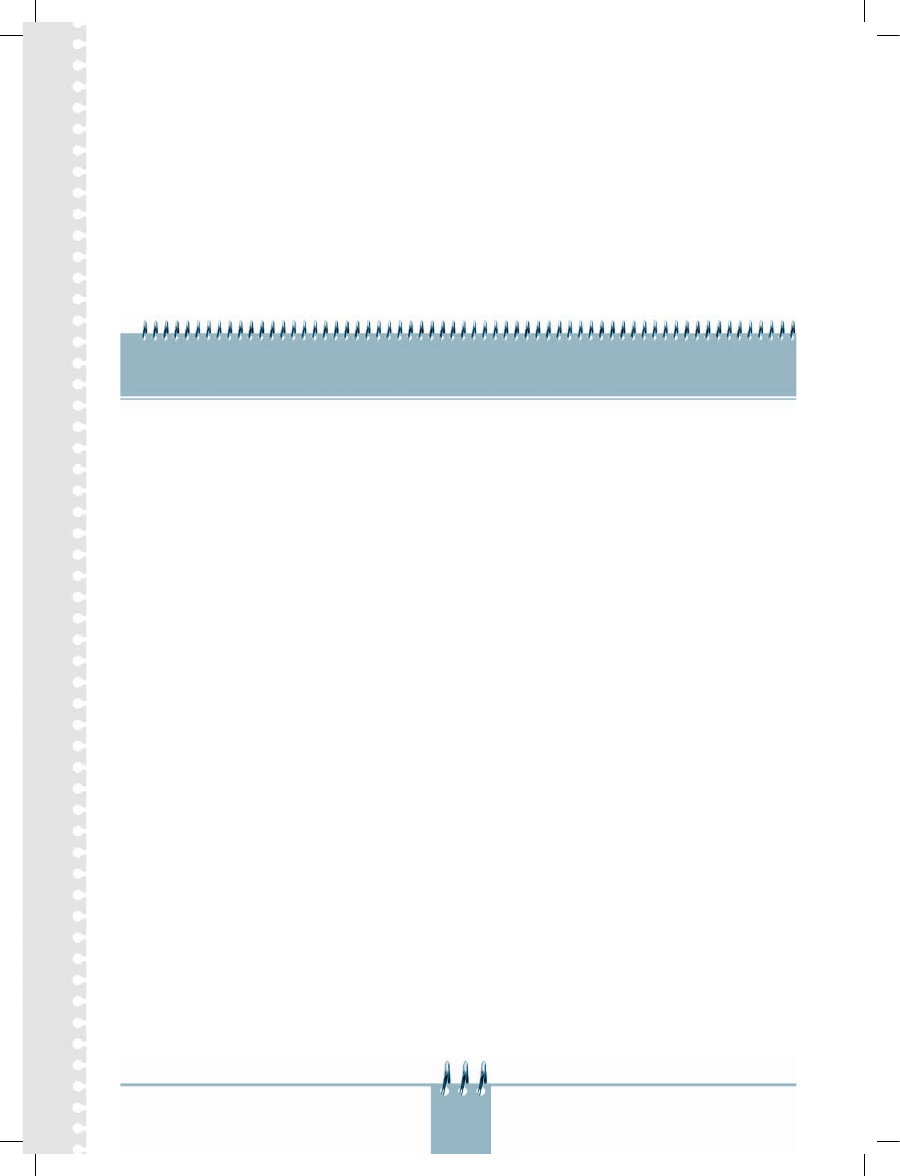
1
Wypisz pary boków tego prostokąta, które są do siebie:
równoległe . . . . . . . . . . . . . . . . . . . . . . . . . . . . . . . . . . . . . . . . . . . . . . . . . . . . . . . . . . . . . . . . . . . . . . . . . . . . . . . . . . . .
prostopadłe . . . . . . . . . . . . . . . . . . . . . . . . . . . . . . . . . . . . . . . . . . . . . . . . . . . . . . . . . . . . . . . . . . . . . . . . . . . . . . . . . . . .
Ile takich prostokątów możesz narysować? . . . . . . . . . . . . . . . . . . . . . . . . . . . . . . . . . . . . . . . . . . . . . . . . . . . . . . . . . . . . .
Korzystając z arkusza kalkulacyjnego, oblicz pola narysowanych prostokątów .
Formuła do obliczania pola prostokąta: . . . . . . . . . . . . . . . . . . . . . . . . . . . . . . . . . . . . . . . . . . . . . . . . . . . . . . . . . . . . . . . .
Zapisz arkusz w pliku o nazwie pole w katalogu OBLICZENIA .
Ćwiczenie 8.
Przyjmując, że wymiana pokoleń następuje co 30 lat, oblicz, ile pokoleń minęło
od Mieszka I.
Obliczenia:
. . . . . . . . . . . . . . . . . . . . . . . . . . . . . . . . . . . . . . . . . . . . . . . . . . . . . . . . . . . . . . . . . . . . . . . . . . . . . . . . . . . . . . . . . . . . . . . . .
. . . . . . . . . . . . . . . . . . . . . . . . . . . . . . . . . . . . . . . . . . . . . . . . . . . . . . . . . . . . . . . . . . . . . . . . . . . . . . . . . . . . . . . . . . . . . . . . .
. . . . . . . . . . . . . . . . . . . . . . . . . . . . . . . . . . . . . . . . . . . . . . . . . . . . . . . . . . . . . . . . . . . . . . . . . . . . . . . . . . . . . . . . . . . . . . . . .
. . . . . . . . . . . . . . . . . . . . . . . . . . . . . . . . . . . . . . . . . . . . . . . . . . . . . . . . . . . . . . . . . . . . . . . . . . . . . . . . . . . . . . . . . . . . . . . . .
. . . . . . . . . . . . . . . . . . . . . . . . . . . . . . . . . . . . . . . . . . . . . . . . . . . . . . . . . . . . . . . . . . . . . . . . . . . . . . . . . . . . . . . . . . . . . . . . .
Wynik: . . . . . . . . . . . . . . . . . . . . . . . . . . . . . . . . . . . . . . . . . . . . . . . . . . . . . . . . . . . . . . . . . . . . . . . . . . . . . . . . . . . . . . . . . . . .
Podaj formułę: . . . . . . . . . . . . . . . . . . . . . . . . . . . . . . . . . . . . . . . . . . . . . . . . . . . . . . . . . . . . . . . . . . . . . . . . . . . . . . . . . . . . . .
Zapisz arkusz w pliku o nazwie pokolenie w katalogu OBLICZENIA .
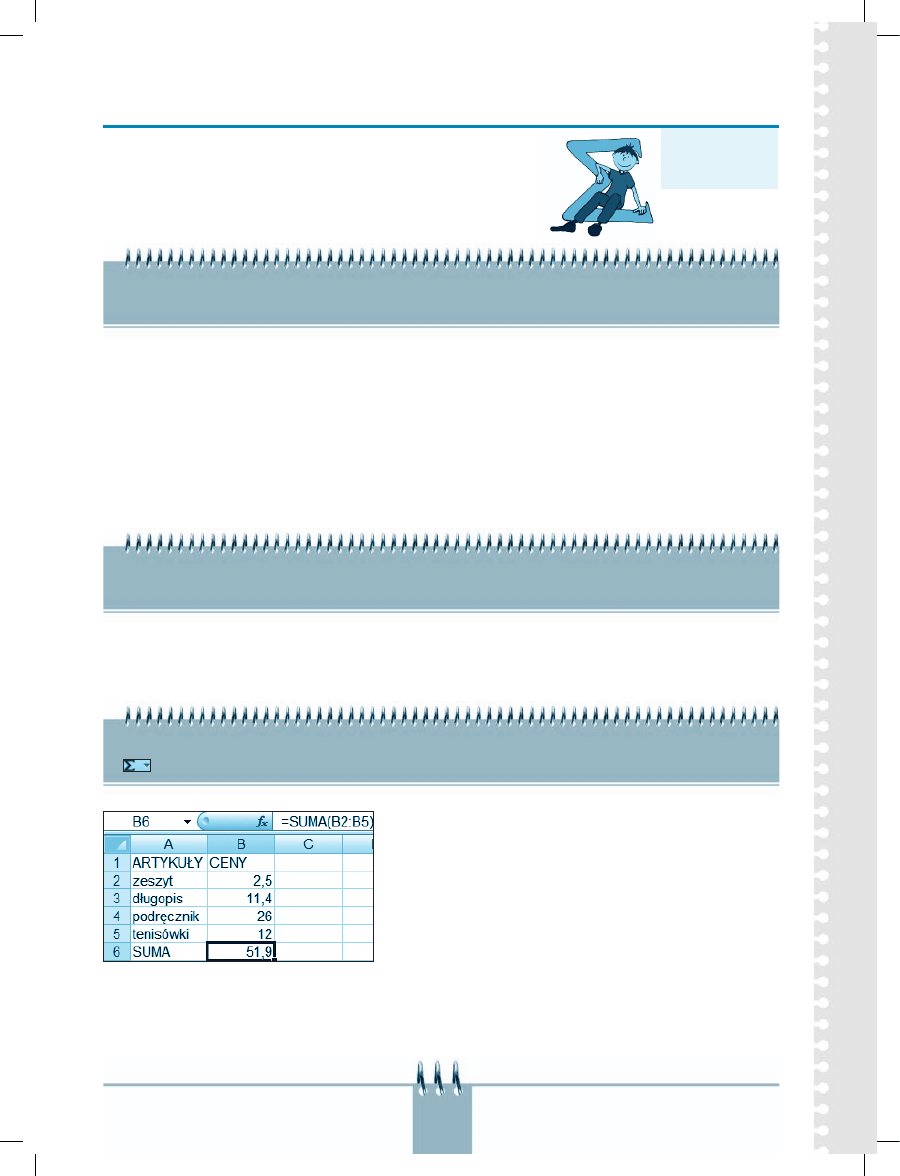
1
1.4.
Poznajemy zastosowania
Liczba punktów
arkusza — funkcja SUMA
Ćwiczenie 1.
Uruchom arkusz kalkulacyjny i wykonaj polecenia.
Ustaw kursor myszy w komórce A1 .
Z grupy Komórki na karcie Narzędzia główne wybierz przycisk Format, opcję Formatuj komórki… i za-
kładkę Liczby .
Dla komórki A1 wybierz kategorię Liczbowe z pięcioma miejscami po przecinku .
Wprowadź do komórki A1 liczbę
1,41678690866
i zaakceptuj .
Napisz, jaka liczba pojawiła się w komórce A1 . . . . . . . . . . . . . . . . . . . . . . . . . . . . . . . . . . . . . . . . . . . . . . . . . . . . . . . . . . .
Ćwiczenie 2.
W nowym arkuszu wprowadź do komórek
A1:A5 dowolne liczby, następnie ustaw
wskaźnik myszy w komórce
A6 i wykonaj działanie:
=SUMA(A1:A4)/A5
Wpisane liczby to: . . . . . . . . . . . . . . . . . . . . . . . . . . . . . . . . Otrzymany wynik: . . . . . . . . . . . . . . . . . . . . . . . . . . . . . . . . .
Ćwiczenie 3.
Otwórz plik
cw1 z katalogu OBLICZENIA. Wykorzystując przycisk Autosumowanie
lub korzystając z funkcji
SUMA, wykonaj obliczenia, jak na rysunku 1.6.
Zapisz plik ze zmianami pod tą samą nazwą .
Rysunek 1.6.
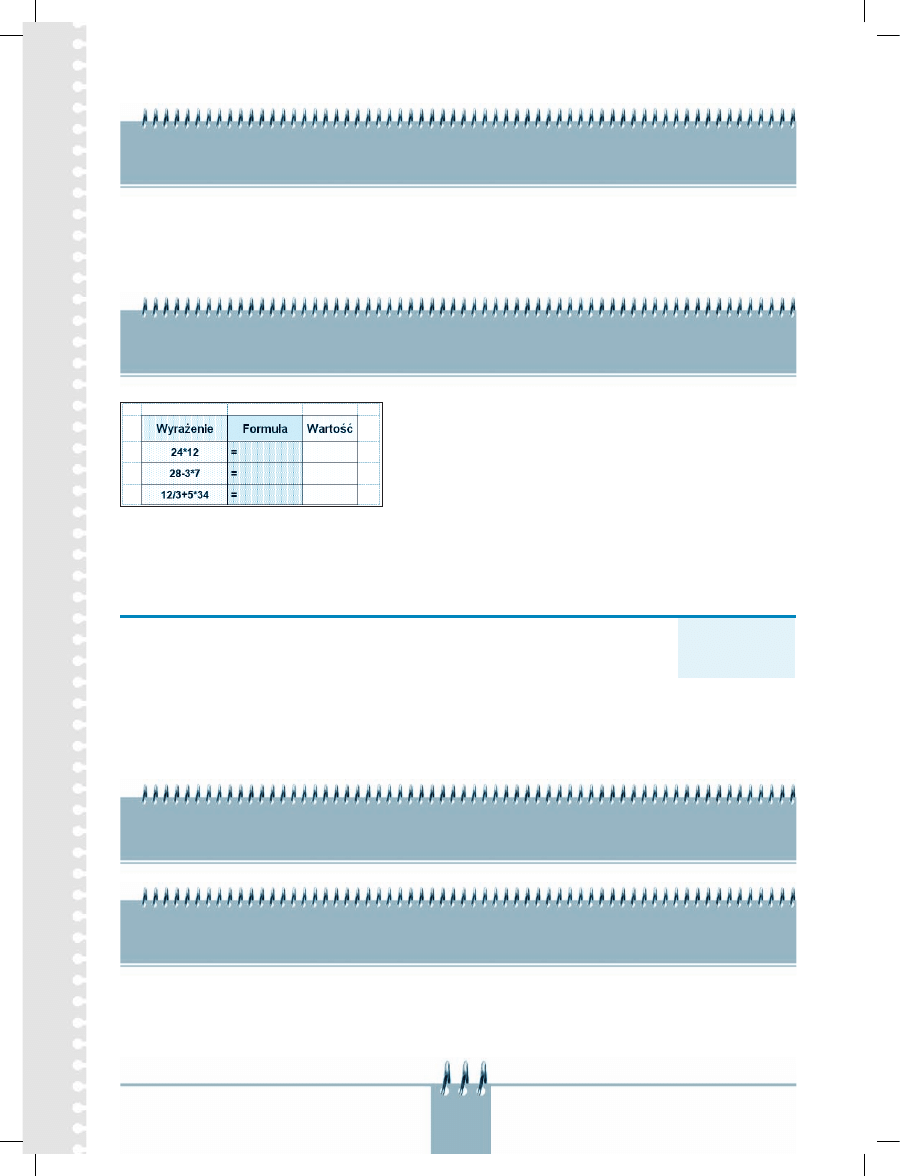
20
Ćwiczenie 4.
W nowym arkuszu podaj liczbę π w zaokrągleniu do dwóch, czterech i sześciu
miejsc po przecinku. Wpisz te wartości poniżej.
. . . . . . . . . . . . . . . . . . . . . . . . . . .
. . . . . . . . . . . . . . . . . . . . . . . . . . .
. . . . . . . . . . . . . . . . . . . . . . . . . . .
Zapisz arkusz w pliku o nazwie pi w katalogu OBLICZENIA .
Ćwiczenie 5.
W nowym arkuszu wykonaj obliczenia podane w kolumnie
Wyrażenie. Do tabeli
na rysunku 1.7 wpisz formułę (kolumna
Formuła) i podaj wartość wyrażenia (kolumna Wartość).
Zapisz arkusz w pliku o nazwie formuły z liczb w katalogu
OBLICZENIA .
Rysunek 1.7.
1.5.
Poznajemy zastosowania
Liczba punktów
arkusza — średnia arytmetyczna,
kopiowanie formuł
Ćwiczenie 1.
W nowym arkuszu wprowadź do komórki
A1 nazwę miejscowości, w której
mieszkasz, a następnie skopiuj ją (dowolna metodą) do komórek
B1:D1.
Ćwiczenie 2.
Podaj różnicę w sposobach wyrównania tekstu oraz wyrównania liczby w komórce.
. . . . . . . . . . . . . . . . . . . . . . . . . . . . . . . . . . . . . . . . . . . . . . . . . . . . . . . . . . . . . . . . . . . . . . . . . . . . . . . . . . . . . . . . . . . . . . . . .
. . . . . . . . . . . . . . . . . . . . . . . . . . . . . . . . . . . . . . . . . . . . . . . . . . . . . . . . . . . . . . . . . . . . . . . . . . . . . . . . . . . . . . . . . . . . . . . . .
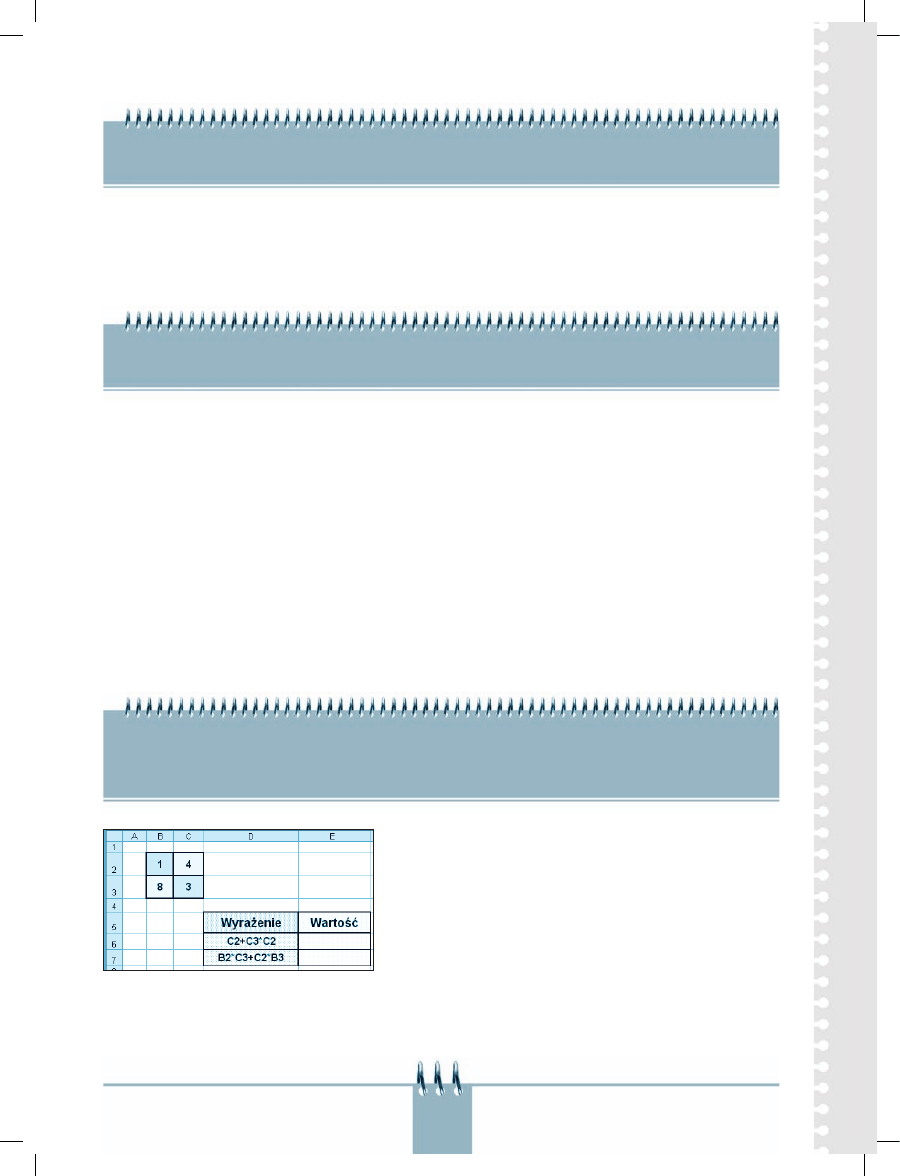
21
Ćwiczenie 3.
Na czym polega szybkie kopiowanie zawartości komórek?
. . . . . . . . . . . . . . . . . . . . . . . . . . . . . . . . . . . . . . . . . . . . . . . . . . . . . . . . . . . . . . . . . . . . . . . . . . . . . . . . . . . . . . . . . . . . . . . . .
. . . . . . . . . . . . . . . . . . . . . . . . . . . . . . . . . . . . . . . . . . . . . . . . . . . . . . . . . . . . . . . . . . . . . . . . . . . . . . . . . . . . . . . . . . . . . . . . .
. . . . . . . . . . . . . . . . . . . . . . . . . . . . . . . . . . . . . . . . . . . . . . . . . . . . . . . . . . . . . . . . . . . . . . . . . . . . . . . . . . . . . . . . . . . . . . . . .
Ćwiczenie 4.
W nowym arkuszu oblicz średnią z kwadratów pierwszych dziesięciu liczb
pierwszych.
Obliczenia:
. . . . . . . . . . . . . . . . . . . . . . . . . . . . . . . . . . . . . . . . . . . . . . . . . . . . . . . . . . . . . . . . . . . . . . . . . . . . . . . . . . . . . . . . . . . . . . . . .
. . . . . . . . . . . . . . . . . . . . . . . . . . . . . . . . . . . . . . . . . . . . . . . . . . . . . . . . . . . . . . . . . . . . . . . . . . . . . . . . . . . . . . . . . . . . . . . . .
. . . . . . . . . . . . . . . . . . . . . . . . . . . . . . . . . . . . . . . . . . . . . . . . . . . . . . . . . . . . . . . . . . . . . . . . . . . . . . . . . . . . . . . . . . . . . . . . .
. . . . . . . . . . . . . . . . . . . . . . . . . . . . . . . . . . . . . . . . . . . . . . . . . . . . . . . . . . . . . . . . . . . . . . . . . . . . . . . . . . . . . . . . . . . . . . . . .
. . . . . . . . . . . . . . . . . . . . . . . . . . . . . . . . . . . . . . . . . . . . . . . . . . . . . . . . . . . . . . . . . . . . . . . . . . . . . . . . . . . . . . . . . . . . . . . . .
Wynik: . . . . . . . . . . . . . . . . . . . . . . . . . . . . . . . . . . . . . . . . . . . . . . . . . . . . . . . . . . . . . . . . . . . . . . . . . . . . . . . . . . . . . . . . . . . .
Podaj formułę: . . . . . . . . . . . . . . . . . . . . . . . . . . . . . . . . . . . . . . . . . . . . . . . . . . . . . . . . . . . . . . . . . . . . . . . . . . . . . . . . . . . . . .
Zapisz arkusz w pliku o nazwie średnia w katalogu OBLICZENIA .
Ćwiczenie 5.
Ćwiczenie wykonaj w nowym arkuszu. Oblicz wartości wyrażeń z kolumny D,
wpisując odpowiednie formuły w kolumnie E. W formułach tych zamiast liczb użyj adresów komórek.
Po wykonaniu obliczeń zmień wartości w zakresie
B2:C3. Sprawdź rezultat.
Zapisz arkusz w pliku o nazwie formuły z adresów w katalogu
OBLICZENIA .
Rysunek 1.8.
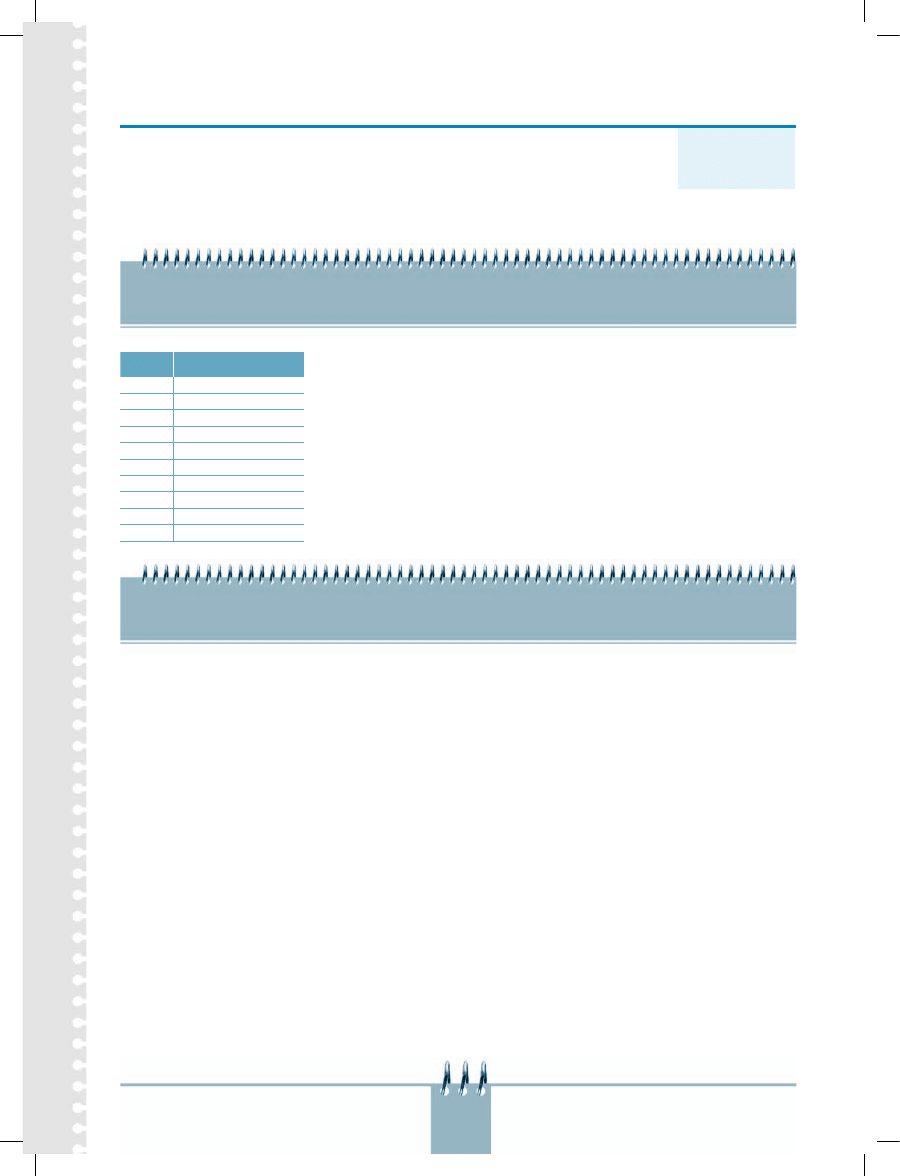
22
1.6.
Zastosowania arkusza
Liczba punktów
— ćwiczenia
Ćwiczenie 1.
W tabelce znajdują się wyniki pomiaru temperatury powietrza w pierwszej dekadzie
czerwca (dekada to 10 dni). Wprowadź dane do nowego arkusza i oblicz średnią temperaturę.
Arkusz zapisz w pliku o nazwie temperatura w katalogu OBLICZENIA .
Dzień
Temperatura [0°C]
1
10
2
8
3
12
4
15
5
17
6
19
7
20
8
22
9
24
10
26
Ćwiczenie 2.
Zaproponuj zadanie dla kolegów i koleżanek z klasy.
W zadaniu wykorzystaj arkusz kalkulacyjny.
Zadanie:
. . . . . . . . . . . . . . . . . . . . . . . . . . . . . . . . . . . . . . . . . . . . . . . . . . . . . . . . . . . . . . . . . . . . . . . . . . . . . . . . . . . . . . . . . . . . . . . . .
. . . . . . . . . . . . . . . . . . . . . . . . . . . . . . . . . . . . . . . . . . . . . . . . . . . . . . . . . . . . . . . . . . . . . . . . . . . . . . . . . . . . . . . . . . . . . . . . .
. . . . . . . . . . . . . . . . . . . . . . . . . . . . . . . . . . . . . . . . . . . . . . . . . . . . . . . . . . . . . . . . . . . . . . . . . . . . . . . . . . . . . . . . . . . . . . . . .
. . . . . . . . . . . . . . . . . . . . . . . . . . . . . . . . . . . . . . . . . . . . . . . . . . . . . . . . . . . . . . . . . . . . . . . . . . . . . . . . . . . . . . . . . . . . . . . . .
. . . . . . . . . . . . . . . . . . . . . . . . . . . . . . . . . . . . . . . . . . . . . . . . . . . . . . . . . . . . . . . . . . . . . . . . . . . . . . . . . . . . . . . . . . . . . . . . .
Rozwiązanie:
. . . . . . . . . . . . . . . . . . . . . . . . . . . . . . . . . . . . . . . . . . . . . . . . . . . . . . . . . . . . . . . . . . . . . . . . . . . . . . . . . . . . . . . . . . . . . . . . .
. . . . . . . . . . . . . . . . . . . . . . . . . . . . . . . . . . . . . . . . . . . . . . . . . . . . . . . . . . . . . . . . . . . . . . . . . . . . . . . . . . . . . . . . . . . . . . . . .
. . . . . . . . . . . . . . . . . . . . . . . . . . . . . . . . . . . . . . . . . . . . . . . . . . . . . . . . . . . . . . . . . . . . . . . . . . . . . . . . . . . . . . . . . . . . . . . . .
. . . . . . . . . . . . . . . . . . . . . . . . . . . . . . . . . . . . . . . . . . . . . . . . . . . . . . . . . . . . . . . . . . . . . . . . . . . . . . . . . . . . . . . . . . . . . . . . .
. . . . . . . . . . . . . . . . . . . . . . . . . . . . . . . . . . . . . . . . . . . . . . . . . . . . . . . . . . . . . . . . . . . . . . . . . . . . . . . . . . . . . . . . . . . . . . . . .
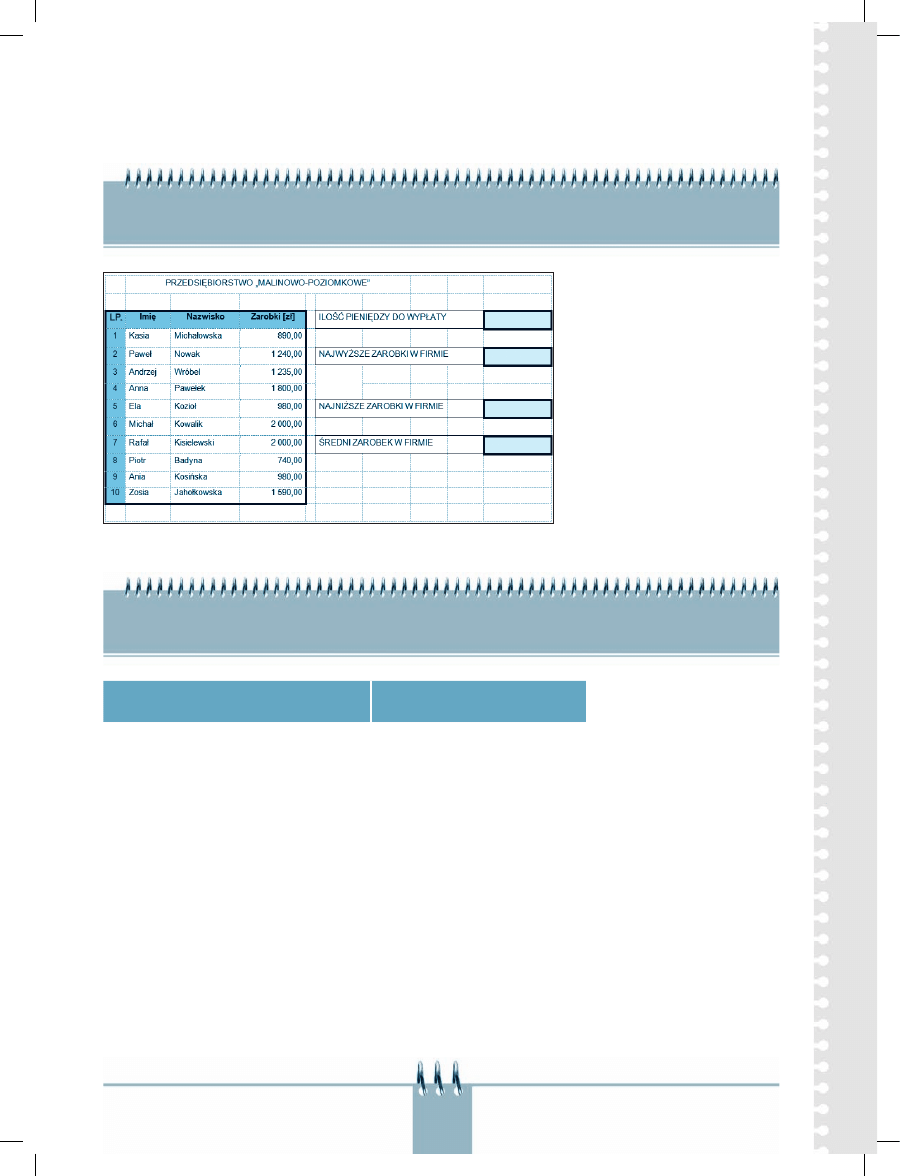
2
Formuła: . . . . . . . . . . . . . . . . . . . . . . . . . . . . . . . . . . . . . . . . . . . . . . . . . . . . . . . . . . . . . . . . . . . . . . . . . . . . . . . . . . . . . . . . . .
Arkusz zapisz w pliku o nazwie . . . . . . . . . . . . . . . . . . . . . . . . . . . . . . . . . . . . . . . . . . . . . . . .w katalogu OBLICZENIA .
Ćwiczenie 3.
W nowym arkuszu utwórz tabelę, zastosuj właściwą funkcję do szarych pól i oblicz.
WskazóWka
Jeśli nie wiesz, jak zadanie
rozwiązać, poproś nauczyciela
o pomoc .
Rysunek 1.9.
Ćwiczenie 4.
Uzupełnij tabelę. W nowym arkuszu wprowadź dane dotyczące powierzchni
kontynentów.
Kontynent
Powierzchnia w mln km
kwadratowych
. . . . . . . . . . . . . . . . . . . . . . . . . . . . . . . . . . . . . . . . . . . . . . . . . . . . . . . . . . . . . . . . . . .
. . . . . . . . . . . . . . . . . . . . . . . . . . . . . . . . . . . . . . . . . . . . . . . . . . . . . . . . . . . . . . . . . . .
. . . . . . . . . . . . . . . . . . . . . . . . . . . . . . . . . . . . . . . . . . . . . . . . . . . . . . . . . . . . . . . . . . .
. . . . . . . . . . . . . . . . . . . . . . . . . . . . . . . . . . . . . . . . . . . . . . . . . . . . . . . . . . . . . . . . . . .
. . . . . . . . . . . . . . . . . . . . . . . . . . . . . . . . . . . . . . . . . . . . . . . . . . . . . . . . . . . . . . . . . . .
. . . . . . . . . . . . . . . . . . . . . . . . . . . . . . . . . . . . . . . . . . . . . . . . . . . . . . . . . . . . . . . . . . .
. . . . . . . . . . . . . . . . . . . . . . . . . . . . . . . . . . . . . . . . . . . . . . . . . . . . . . . . . . . . . . . . . . .
Zapisz arkusz w pliku o nazwie kontynenty w swoim katalogu OBLICZENIA .
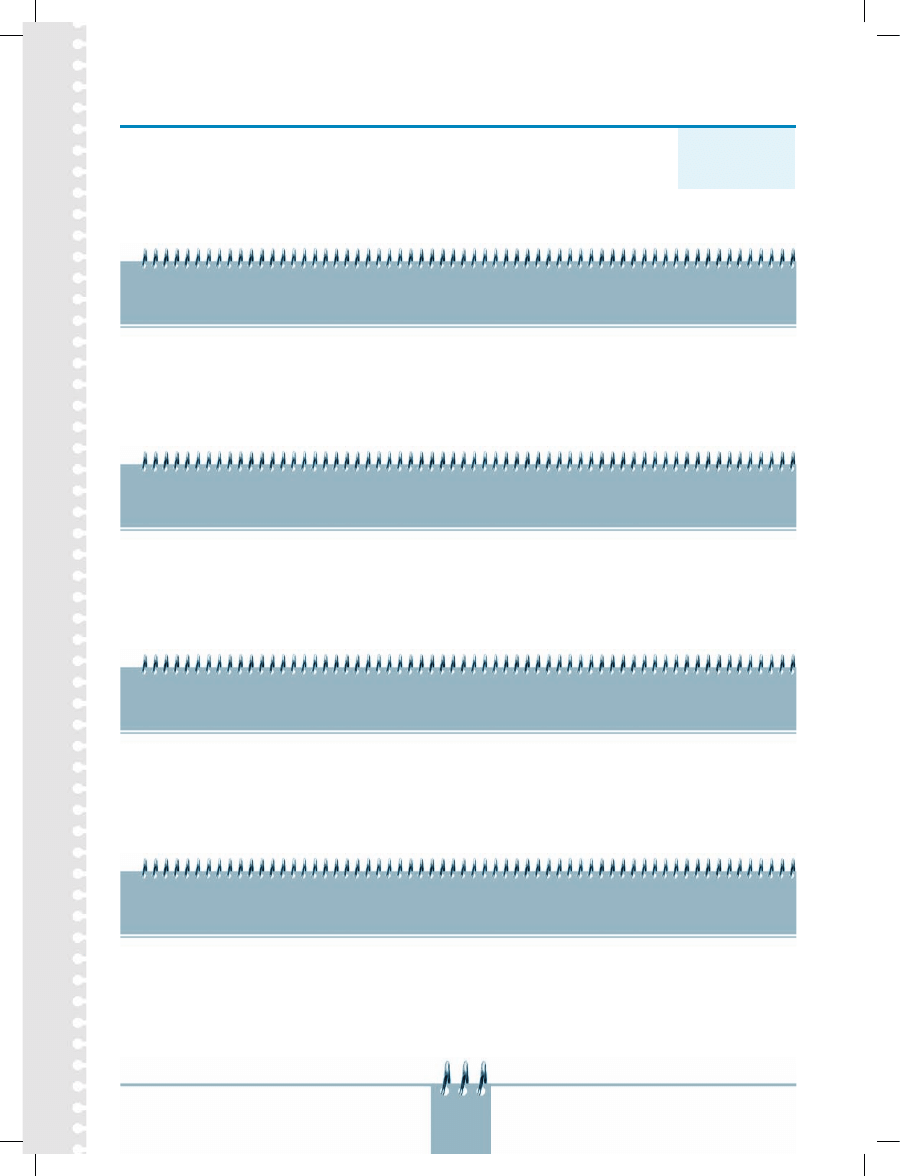
2
1.7.
Modyfikacja arkusza.
Liczba punktów
Podgląd wydruku
Ćwiczenie 1.
Ćwiczenie wykonaj w nowym arkuszu.
Do komórek A1 i A2 wprowadź liczby
1000
i
2000
.
Pomiędzy komórki A1 i A2 wstaw dodatkowe dwa wiersze .
Usuń zawartość wszystkich niepustych komórek .
Ćwiczenie 2.
Ćwiczenie wykonaj w nowym arkuszu.
Do komórek A1 i B1 wprowadź teksty
ILOCZYN
i
ILORAZ
.
Wstaw dodatkową kolumnę pomiędzy komórki A1 i B1 .
Usuń zawartość wszystkich niepustych komórek .
Ćwiczenie 3.
Ćwiczenie wykonaj w nowym arkuszu.
Do komórek z zakresu C3:E5 wprowadź liczby od 1 do 9 .
Rozdziel wszystkie komórki pustymi rzędami i pustymi kolumnami .
Usuń zawartość wszystkich niepustych komórek .
Ćwiczenie 4.
Ćwiczenie wykonaj w nowym arkuszu.
Do komórki D5 wprowadź liczbę
500
.
Narysuj podwójną linię otaczającą komórkę D5 .
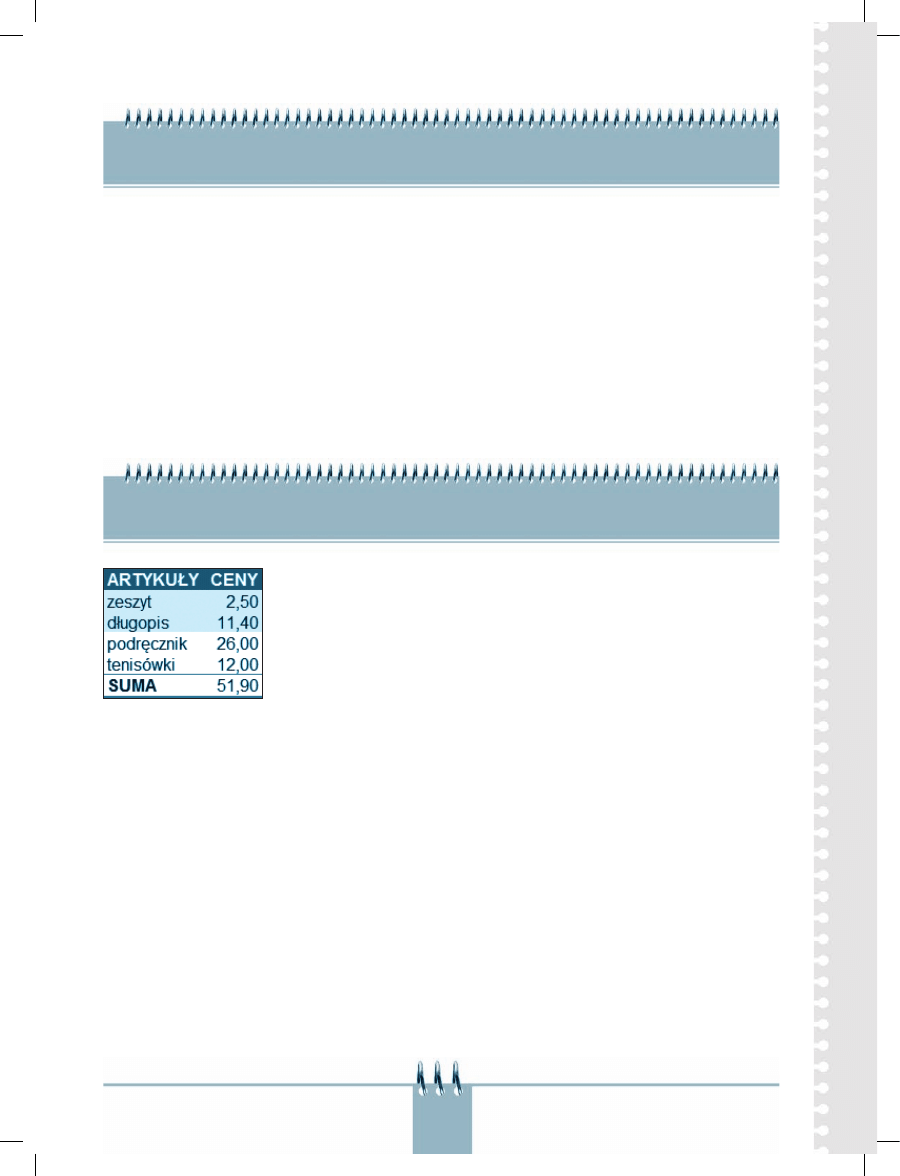
2
Ćwiczenie 5.
Dokończ zdania, ale zanim udzielisz odpowiedzi, sprawdź w arkuszu.
Aby wypełnić komórki serią kolejnych liczb naturalnych, należy . . . . . . . . . . . . . . . . . . . . . . . . . . . . . . . . . . . . . .
. . . . . . . . . . . . . . . . . . . . . . . . . . . . . . . . . . . . . . . . . . . . . . . . . . . . . . . . . . . . . . . . . . . . . . . . . . . . . . . . . . . . . . . . . . . . . . .
Aby wypełnić komórki ciągiem tych samych wartości, należy . . . . . . . . . . . . . . . . . . . . . . . . . . . . . . . . . . . . . . . . .
. . . . . . . . . . . . . . . . . . . . . . . . . . . . . . . . . . . . . . . . . . . . . . . . . . . . . . . . . . . . . . . . . . . . . . . . . . . . . . . . . . . . . . . . . . . . . . .
Aby wypełnić komórki przez skopiowanie wzoru, należy . . . . . . . . . . . . . . . . . . . . . . . . . . . . . . . . . . . . . . . . . . . . .
. . . . . . . . . . . . . . . . . . . . . . . . . . . . . . . . . . . . . . . . . . . . . . . . . . . . . . . . . . . . . . . . . . . . . . . . . . . . . . . . . . . . . . . . . . . . . . .
Aby utworzyć ramkę wokół zaznaczonego obszaru, należy . . . . . . . . . . . . . . . . . . . . . . . . . . . . . . . . . . . . . . . . . . .
. . . . . . . . . . . . . . . . . . . . . . . . . . . . . . . . . . . . . . . . . . . . . . . . . . . . . . . . . . . . . . . . . . . . . . . . . . . . . . . . . . . . . . . . . . . . . . .
Ćwiczenie 6.
Sformatuj tabelę z pliku
cw1 w sposób podany na rysunku 1.10.
Rysunek 1.10.
Opisz sposób formatowania .
. . . . . . . . . . . . . . . . . . . . . . . . . . . . . . . . . . . . . . . . . . . . . . . . . . . . . . . . . . . . . . . . . . . . . . . . . . . . . . . . . . . . . . . . . . . . . .
. . . . . . . . . . . . . . . . . . . . . . . . . . . . . . . . . . . . . . . . . . . . . . . . . . . . . . . . . . . . . . . . . . . . . . . . . . . . . . . . . . . . . . . . . . . . . .
. . . . . . . . . . . . . . . . . . . . . . . . . . . . . . . . . . . . . . . . . . . . . . . . . . . . . . . . . . . . . . . . . . . . . . . . . . . . . . . . . . . . . . . . . . . . . .
. . . . . . . . . . . . . . . . . . . . . . . . . . . . . . . . . . . . . . . . . . . . . . . . . . . . . . . . . . . . . . . . . . . . . . . . . . . . . . . . . . . . . . . . . . . . . .
Zapisz plik, nie zmieniając jego nazwy .
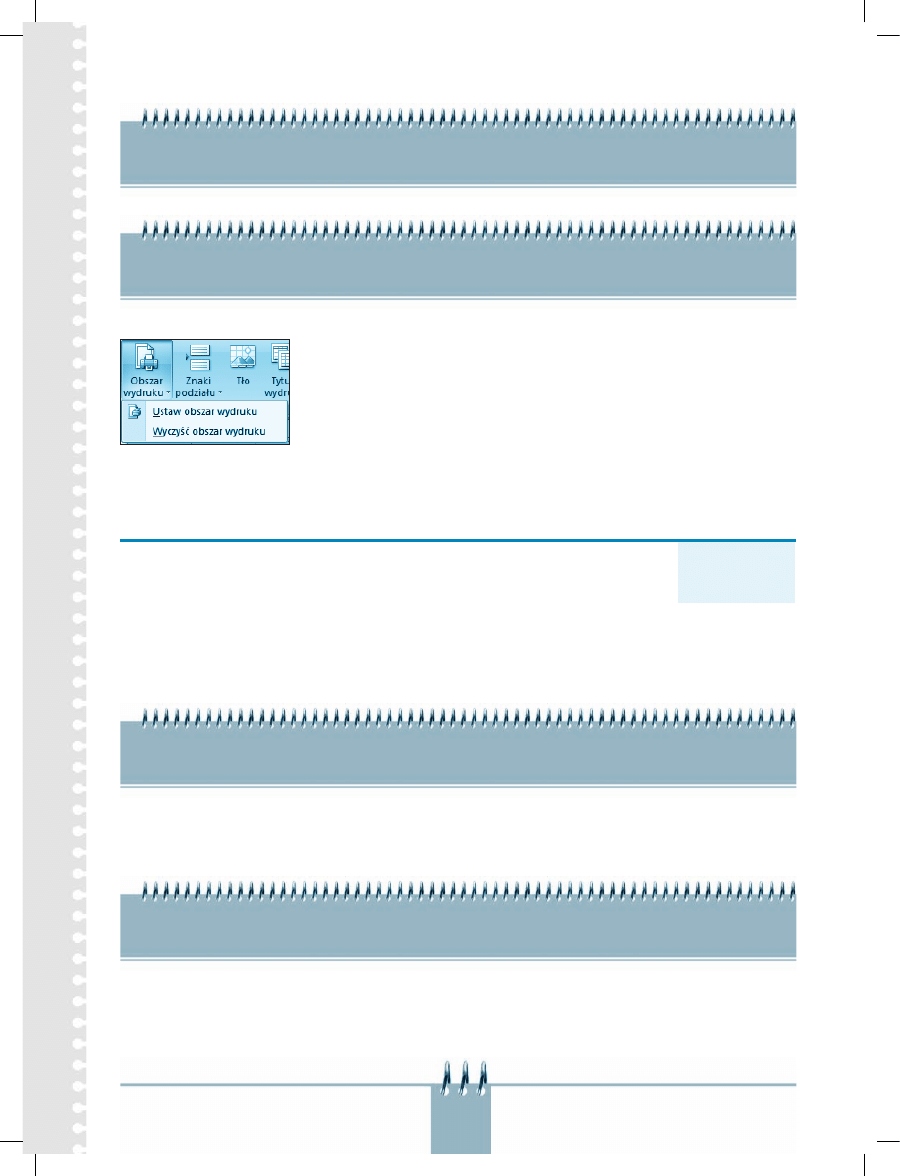
2
Ćwiczenie 7.
Do tabeli z pliku
temperatura dodaj cieniowanie i obramowanie komórek. Zapisz
plik ponownie, nie zmieniając jego nazwy.
Ćwiczenie 8.
Wyjaśnij, co należy zrobić, aby wydrukować tabelę z pliku
cw1. Jak ustawić obszar
wydruku (rysunek 1.11)?
Rysunek 1.11.
. . . . . . . . . . . . . . . . . . . . . . . . . . . . . . . . . . . . . . . . . . . . . . . . . . . . . . . . . . . . . . . . . . . . . . . .
. . . . . . . . . . . . . . . . . . . . . . . . . . . . . . . . . . . . . . . . . . . . . . . . . . . . . . . . . . . . . . . . . . . . . . . .
. . . . . . . . . . . . . . . . . . . . . . . . . . . . . . . . . . . . . . . . . . . . . . . . . . . . . . . . . . . . . . . . . . . . . . . .
. . . . . . . . . . . . . . . . . . . . . . . . . . . . . . . . . . . . . . . . . . . . . . . . . . . . . . . . . . . . . . . . . . . . . . . .
. . . . . . . . . . . . . . . . . . . . . . . . . . . . . . . . . . . . . . . . . . . . . . . . . . . . . . . . . . . . . . . . . . . . . . . .
1.8.
Modyfikacja arkusza.
Liczba punktów
Podgląd wydruku.
Porządkowanie danych
Ćwiczenie 1.
Dokończ zdanie.
Aby zacieniować komórki lub grupę komórek, należy . . . . . . . . . . . . . . . . . . . . . . . . . . . . . . . . . . . . . . . . . . . . . . . . . . . .
. . . . . . . . . . . . . . . . . . . . . . . . . . . . . . . . . . . . . . . . . . . . . . . . . . . . . . . . . . . . . . . . . . . . . . . . . . . . . . . . . . . . . . . . . . . . . . . . .
Ćwiczenie 2.
Sformatuj tabelę z pliku
temperatura w ciekawy sposób. Napisz, jak to zrobiłeś.
. . . . . . . . . . . . . . . . . . . . . . . . . . . . . . . . . . . . . . . . . . . . . . . . . . . . . . . . . . . . . . . . . . . . . . . . . . . . . . . . . . . . . . . . . . . . . . . . .
. . . . . . . . . . . . . . . . . . . . . . . . . . . . . . . . . . . . . . . . . . . . . . . . . . . . . . . . . . . . . . . . . . . . . . . . . . . . . . . . . . . . . . . . . . . . . . . . .
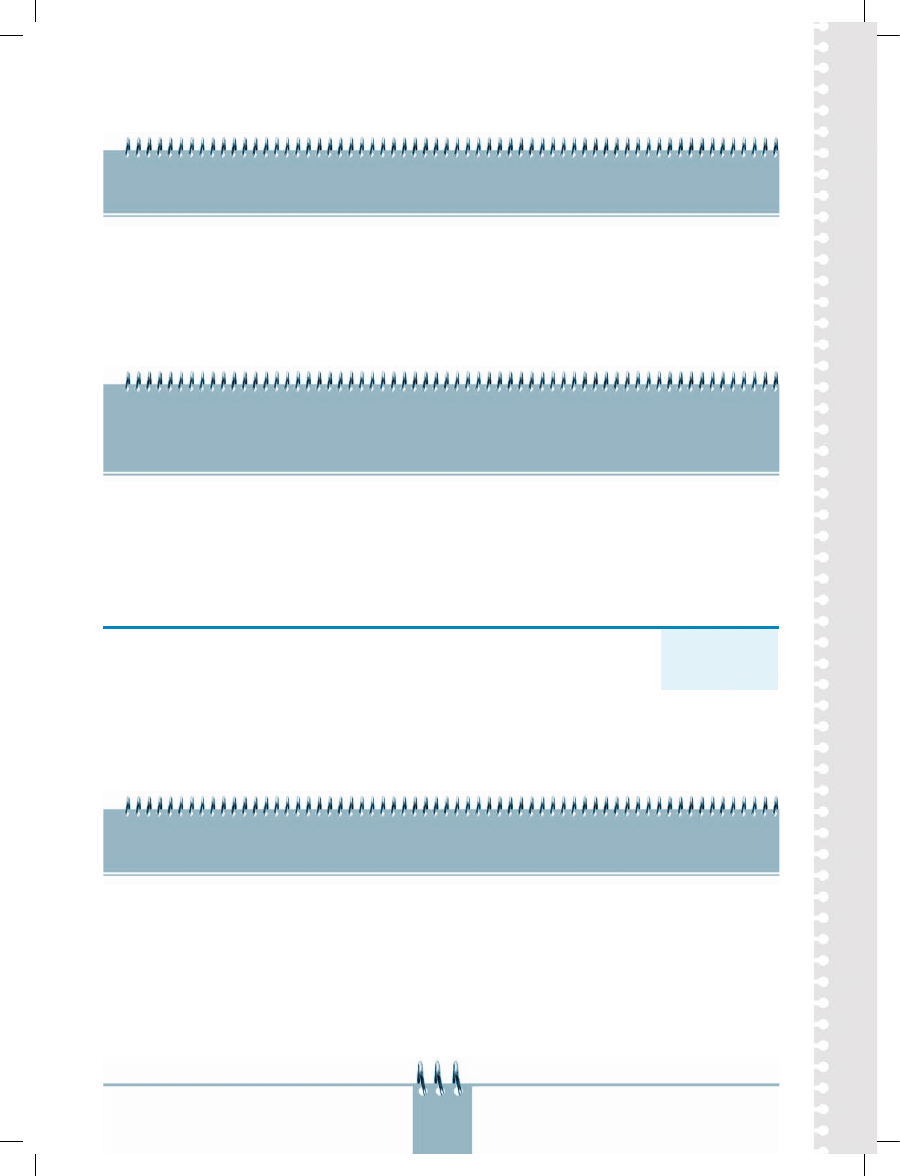
2
Zapisz plik ponownie, nie zmieniając jego nazwy .
Ćwiczenie 3.
Uporządkuj rosnąco dane w tabeli z pliku
temperatura. Wyjaśnij, jak to zrobiłeś.
. . . . . . . . . . . . . . . . . . . . . . . . . . . . . . . . . . . . . . . . . . . . . . . . . . . . . . . . . . . . . . . . . . . . . . . . . . . . . . . . . . . . . . . . . . . . . . . . .
. . . . . . . . . . . . . . . . . . . . . . . . . . . . . . . . . . . . . . . . . . . . . . . . . . . . . . . . . . . . . . . . . . . . . . . . . . . . . . . . . . . . . . . . . . . . . . . . .
. . . . . . . . . . . . . . . . . . . . . . . . . . . . . . . . . . . . . . . . . . . . . . . . . . . . . . . . . . . . . . . . . . . . . . . . . . . . . . . . . . . . . . . . . . . . . . . . .
Zapisz plik ponownie, nie zmieniając jego nazwy .
Ćwiczenie 4.
W arkuszu kalkulacyjnym opracuj tabelę z informacjami o procentowej zawartości
gazów w powietrzu. Dane posortuj rosnąco. Tabelę sformatuj przy użyciu opcji
Formatuj jako tabelę.
Zapisz ją w pliku o nazwie
gazy w katalogu OBLICZENIA.
WskazóWka
Wykorzystaj polecenie Narzędzia główne/Style/Formatuj jako tabelę .
1.9.
Modyfikacja arkusza. Podgląd
Liczba punktów
wydruku. Porządkowanie danych.
Ćwiczenia utrwalające
Ćwiczenie 1.
Dokończ zdanie.
Aby uporządkować arkusz lub jego fragmenty, należy . . . . . . . . . . . . . . . . . . . . . . . . . . . . . . . . . . . . . . . . . . . . . . . . . . . .
. . . . . . . . . . . . . . . . . . . . . . . . . . . . . . . . . . . . . . . . . . . . . . . . . . . . . . . . . . . . . . . . . . . . . . . . . . . . . . . . . . . . . . . . . . . . . . . . .
. . . . . . . . . . . . . . . . . . . . . . . . . . . . . . . . . . . . . . . . . . . . . . . . . . . . . . . . . . . . . . . . . . . . . . . . . . . . . . . . . . . . . . . . . . . . . . . . .
. . . . . . . . . . . . . . . . . . . . . . . . . . . . . . . . . . . . . . . . . . . . . . . . . . . . . . . . . . . . . . . . . . . . . . . . . . . . . . . . . . . . . . . . . . . . . . . . .
Wyszukiwarka
Podobne podstrony:
Informatyka Europejczyka Poradnik metodyczny dla nauczycieli szkoly podstawowej kl IV VI Edycja Wind
Informatyka Europejczyka Zeszyt cwiczen dla gimnazjum Edycja Windows Vista Linux Ubuntu MS Office 20
więcej podobnych podstron